
Excel の整理機能は、データをすばやく整理し、作業効率を向上させるのに役立つ非常に実用的なツールです。 PHPエディターのYouziがExcelの配置機能の正しい使い方を紹介します。この記事のガイダンスを通じて、並べ替え関数を使用してデータを並べ替え、フィルター処理し、整理し、Excel の操作をより便利かつ効率的にする方法を学びます。一緒にスキルを身につけて仕事の効率化を図っていきましょう!
ランク関数は、特定の領域における特定の値のランキングを見つけるために最も一般的に使用されます。 Rank 関数の構文形式: Rank (number, ref, [order])、関数名の後のパラメーターのnumber はランク付けされる値またはセル名です (セルは数値である必要があります)、ref は参照値ですランキングの領域、順序は 0 と 1 で、0 は大きいものから小さいものへのランク付け (降順) を意味し、1 は小さいものから大きいものへのランク付け (昇順) を意味します。 (0 がデフォルトで、入力する必要はありません。結果は大きいものから小さいものまでランク付けされます。)
1. 例として、次の図を例として、最初にいくつかのデータを入力します。 。
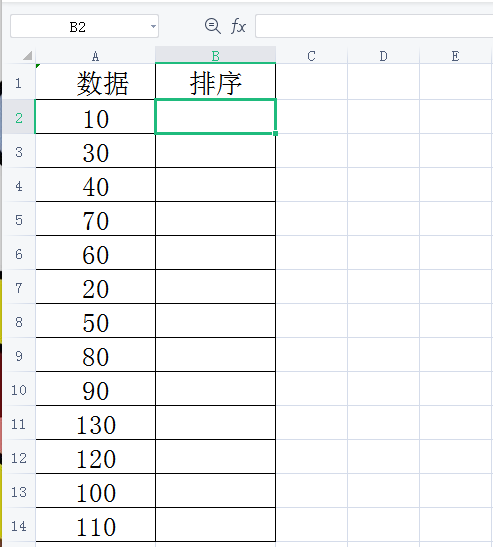
2. 数式 =rank($A$2,$A$2:$A$14) を入力します (数式を直接クリックして [関数の挿入] を選択することもできます) 、「ランク」を検索し、「OK」をクリックします。その後、パラメーターの入力を開始します。) A2 は 2 行目からランクを決定することを意味し、A2:A14 はデータ範囲を意味します。 $を入力して絶対参照を使用する必要がありますが、この際、プルダウン処理中にデータ範囲が変更されないようにデータ領域を固定する必要があります。次の図に示すように:
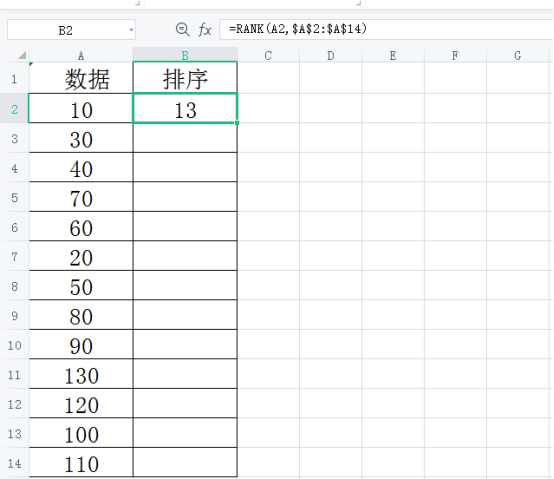
3. 次に、セル B2 を選択し、マウスを右下隅に置きます。マウスが小さな十字に変わったら、長押しします。マウスの左ボタンを押して、セル B14 までプルダウンすると、以下に示すように、すべてのスコアのランキングが表示されます:
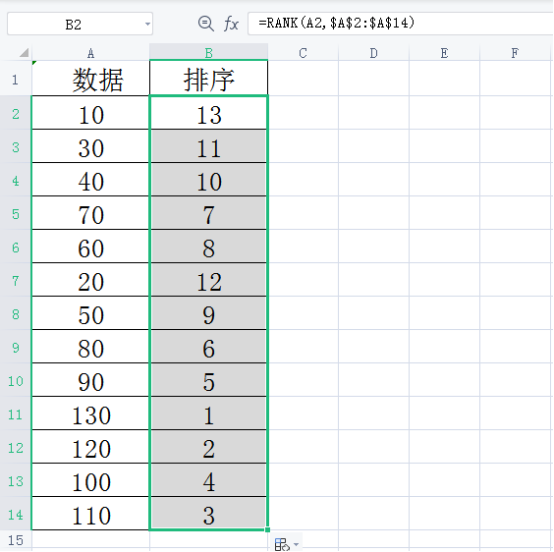
Rank 関数は不連続なセルをランク付けします: discontinuousセル、2 番目のパラメータは括弧とカンマで接続する必要があります。以下に示すように、数式 =rank(B5, (B5, B9, B13, B17), 0) を入力します。
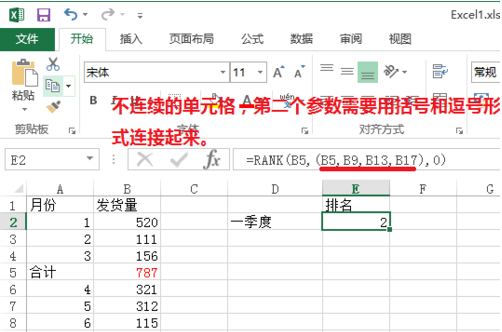
Excel テーブルを使用する場合、多くの場合、テーブルを配置する必要があります。ランク関数を使用してデータ セットを明確かつ直観的にランキング表示することができ、重複したランキングを削除することもできます。
実際の作業では、さまざまな複雑なテーブルや特別な要件に遭遇します。たとえば、一連のシーケンスを並べ替える必要があります。この方法は、作業で最も一般的な方法でもありますが、比較的単純です。いくつかの難しい問題を処理できるようになります。日常業務で Excel テーブルを使用せずにはいられません。特定のソフトウェア スキルを習得すると、作業をより効率的に行うことができます。
以上がExcelの整理機能の正しい使い方の詳細内容です。詳細については、PHP 中国語 Web サイトの他の関連記事を参照してください。